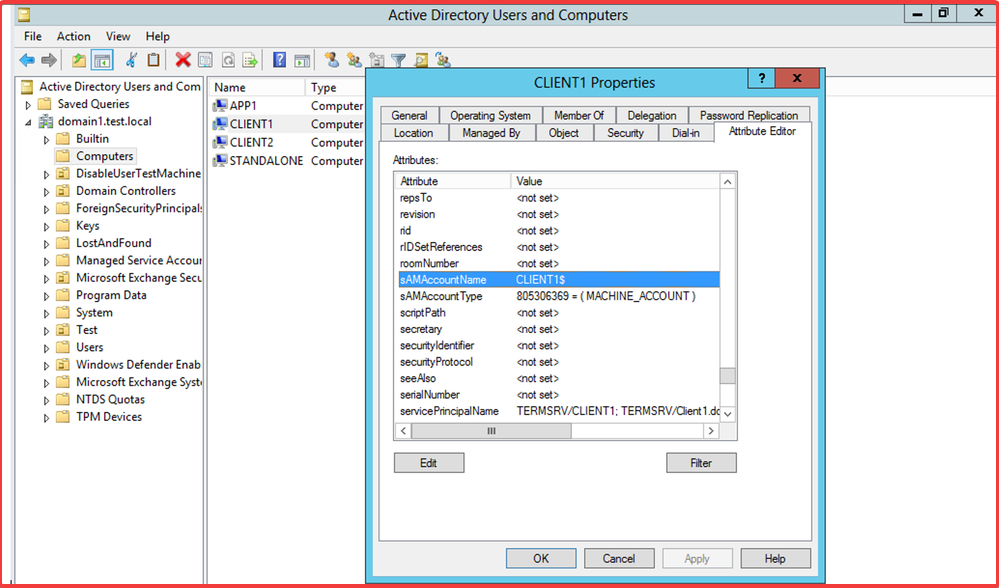- מפגש עם קוד שגיאה 0x8007000d יכול להיות שתהליך ההתקנה של Windows ייגרם לעצירה מוחלטת.
- מלבד הבעיה הברורה בשגיאה זו, הצגת שגיאה זו יכולה למנוע ממך גישה לקבצים חשובים.
- הסרת התקנה של אפליקציות ספציפיות ושימוש בכונן זיכרון פלאש להשלמת ההתקנה עשויה להיות שימושית.
- אם כל השאר נכשל, עדכון כמה אלמנטים חשובים במערכת שלך פתר את הבעיה עבור משתמשים מסוימים.

- הורד את כלי התיקון למחשב Restoro שמגיע עם פטנט טכנולוגיות (פטנט זמין פה).
- נְקִישָׁה התחל סריקה כדי למצוא בעיות של Windows שעלולות לגרום לבעיות במחשב.
- נְקִישָׁה תיקון הכל כדי לפתור בעיות המשפיעות על אבטחת המחשב וביצועיו
- Restoro הורדה על ידי 0 קוראים החודש.
קוד השגיאה 0x8007000d מופעל בדרך כלל כאשר המשתמש מנסה להתקין את עדכון Windows 10. מספר משתמשים דיווחו כי השגיאה התרחשה בעת התקנת Windows 10 מכונן USB הניתן לאתחול.
קוד השגיאה 0x8007000d פירושו ש- Windows לא מצליח למצוא קובץ חיוני בחבילת ההתקנה. קבצי מערכת פגומים ורכיבי עדכון של Windows שבורים הם כמה סיבות מדוע אתה עשוי לראות שגיאה זו.
עם זאת, מיקרוסופט אכן מציעה פותר בעיות מובנה לתיקון בעיות בעדכון ובקבצי מערכת של Windows. כללנו מספר טיפים נוספים לפתרון בעיות במאמר זה שיעזרו לך לפתור שגיאה זו.
כיצד אוכל לתקן את קוד השגיאה 0x8007000d ב- Windows 10?
1. הסר את ההתקנה של אפליקציית פורטל המציאות המעורבת
- לחץ על מקש Windows + I לפתוח הגדרות.
- לך ל אפליקציות.

- בכרטיסייה אפליקציות ותכונות, חפש פורטל מציאות מעורבת.
- בחר באפליקציה ולחץ על ה- הסר התקנה לַחְצָן.

- נְקִישָׁה הסר התקנה פעם נוספת לאישור הפעולה.
- לאחר הסרת ההתקנה, אתחל את המחשב ונסה לעדכן את מערכת ההפעלה שלך.
נראה שאפליקציית פורטל המציאות המעורבת מסיבה כלשהי מונעת התקנת עדכונים אחרים של Windows. הסר את ההתקנה של האפליקציה ולאחר מכן נסה להתקין עדכון בהמתנה לתיקון קוד השגיאה 0x8007000d.
2. צור כונן הבזק מסוג USB חדש

אם נתקלת בשגיאה הדומה ל- G: /Sources/install.wim (קוד שגיאה: 0x8007000d, זה יכול להיות בגלל אמצעי התקנה פגומים. במקרה זה יהיה עליכם ליצור חדש כונן הבזק אתחול של Windows 10.
הקפד לעצב מחדש את כונן ה- USB שלך לפני שתיצור כונן פלאש אתחול. כמו כן, הורד את קובץ ה- ISO החדש של Windows מאתר מיקרוסופט או השתמש בכלי יצירת המדיה כדי למנוע סיכויים לשחיתות במהלך התקנת Windows.
הפעל סריקת מערכת כדי לגלות שגיאות אפשריות

הורד את Restoro
כלי לתיקון מחשב

נְקִישָׁה התחל סריקה כדי למצוא בעיות ב- Windows.

נְקִישָׁה תיקון הכל כדי לפתור בעיות עם טכנולוגיות פטנט.
הפעל סריקת מחשב באמצעות כלי התיקון Restoro כדי למצוא שגיאות הגורמות לבעיות אבטחה ולהאטות. לאחר השלמת הסריקה, תהליך התיקון יחליף קבצים פגומים בקבצי ורכיבי Windows חדשים.
לא משנה אם אתה משתמש בכונן DVD או USB הניתן לאתחול, קובץ ISO פגום עלול לגרום לשגיאה במהלך התקנה נקייה. הקפד לבדוק אם אין בעיות בכונן האחסון לפני הרכבת קובץ ה- ISO.
3. הפעל את פותר הבעיות של עדכוני Windows
- לחץ על מקש Windows + I כדי לפתוח את ההגדרות.
- לך ל עדכון ואבטחה.

- פתח את ה פתרון בעיות מהחלונית השמאלית.
- בחר פותר בעיות נוספות.

- בחר עדכון חלונות ולחץ על הפעל את פותר הבעיות לַחְצָן. פעולה זו תסרוק את המערכת לאיתור בעיות שעשויות למנוע התקנת עדכוני Windows.

- פעל לפי ההוראות שעל המסך והחל את כל התיקונים המומלצים או את כל התיקונים המומלצים.
- לאחר החלת התיקונים, אתחל את המחשב ונסה לשדרג את הרווח של Windows 10. בדוק אם קוד השגיאה 0x8007000d נפתר.
פותר הבעיות של Windows Update הוא כלי מובנה הסורק את המערכת שלך לבעיות שעלולות לגרום לקוד שגיאה 0x8007000d.
4. אפס את רכיבי Windows Update
- לחץ על מקש Windows, והקלד cmd.
- לחץ על הפעל כמנהל לשורת הפקודה.

- בחלונות שורת הפקודה, העתק / הדבק את הפקודה הבאה ולחץ על Enter כדי לבצע אותה.

סיביות עצירה נטו
עצור נטו
עצור נטו appidsvc
עצור נטו cryptsvc - לאחר מכן, מחק את qmgr * .dat קוֹבֶץ. הזן את הפקודה הבאה כדי למחוק את הקובץ.
מחק "% ALLUSERSPROFILE% \ Application Data \ Microsoft \ Network \ Downloader \ qmgr * .dat - לאחר מכן, הזן את הפקודה הבאה כדי לנווט אל ה- מערכת 32 תיקיה.
cd / d% windir% \ system32 - ברגע שאתה בתיקיה System32, הזן את הפקודה הבאה כדי לרשום את קבצי BITS וקבצי העדכון של Windows. הקפד להזין את כל הפקודות אחת אחת ואחריה Enter לבצע:
regsvr32.exe atl.dll
regsvr32.exe urlmon.dll
regsvr32.exe mshtml.dll
regsvr32.exe shdocvw.dll
regsvr32.exe browseui.dll
regsvr32.exe jscript.dll
regsvr32.exe vbscript.dll
regsvr32.exe scrrun.dll
regsvr32.exe msxml.dll
regsvr32.exe qmgrprxy.dll
regsvr32.exe wucltux.dll
regsvr32.exe muweb.dll
regsvr32.exe wuwebv.dll
regsvr32.exe msxml3.dll
regsvr32.exe msxml6.dll
regsvr32.exe actxprxy.dll
regsvr32.exe softpub.dll
regsvr32.exe wintrust.dll
regsvr32.exe dssenh.dll
regsvr32.exe rsaenh.dll
regsvr32.exe gpkcsp.dll
regsvr32.exe sccbase.dll
regsvr32.exe slbcsp.dll
regsvr32.exe cryptdlg.dll
regsvr32.exe oleaut32.dll
regsvr32.exe ole32.dll
regsvr32.exe shell32.dll
regsvr32.exe initpki.dll
regsvr32.exe wuapi.dll
regsvr32.exe wuaueng.dll |
regsvr32.exe wuaueng1.dll
regsvr32.exe wucltui.dll
regsvr32.exe wups.dl
regsvr32.exe wups2.dll
regsvr32.exe wuweb.dll
regsvr32.exe qmgr.dll - לאחר מכן, הקלד את הפקודה הבאה בזה אחר זה ולחץ על Enter:
איפוס של נטש ווינסוק
Netsh winhttp איפוס ה- proxy - שתי הפקודות שלמעלה יאפסו את ווינסוק ואיפוס ה- proxy בהתאמה.
- לאחר מכן, עליך להפעיל מחדש את שירותי רכיבי העדכון של Windows. הזן את הפקודה הבאה בזה אחר זה ולחץ על Enter כדי לבצע:
סיביות התחלה נטו
התחל נטו
התחל נטו appidsvc
התחל נטו cryptsvc - סגור את שורת הפקודה והפעל מחדש את המחשב. לאחר ההפעלה מחדש, נסה להתקין את העדכון ולבדוק אם קוד השגיאה 0x8007000d נפתר.
אם אתה מחפש שיטה מהירה יותר, שקול להשתמש סקריפט איפוס של Windows Update.
5. הפעל שירות וניהול תמונות פריסה (DISM)
- לחץ על חלונות סוג מפתח cmd, ולחץ על הפעל כמנהל לשורת הפקודה.
- בחלון שורת הפקודה, הקלד את הפקודה הבאה ולחץ על Enter:

dism.exe / מקוון / ניקוי תמונה / scanhealth - עשויים לארוך מספר דקות לסרוק את המערכת לאיתור בעיות אפשריות המונעות מהמחשב להתקין עדכוני Windows.
- לאחר השלמת הסריקה, הזן את הפקודה הבאה ולחץ על Enter:

dism.exe / מקוון / ניקוי תמונה / שחזור בריאות - פקודה זו תנקה את קבצי המערכת ותתקן איתם בעיות בכדי לפתור בעיות במערכת.
- לאחר סיום הפקודה, סגור את שורת הפקודה והפעל מחדש את המחשב.
נסה לבצע שדרוג מערכת ובדוק אם קוד השגיאה 0x8007000d נפתר. אם קוד השגיאה עדיין נמשך, נסה לבצע שדרוג מערכת באמצעות הכלי ליצור מדיה.
6. שדרג באמצעות כלי יצירת המדיה
- הורד את הכלי ליצירת מדיה מה- מרכז ההורדות של מיקרוסופט.
- הפעל את קובץ ההתקנה ולחץ על לְהַסכִּים לַחְצָן. המתן עד שהכלי יסרוק את המערכת שלך.
- בחר שדרג את המחשב האישי הזהעַכשָׁיו אפשרות תחת מה אתה רוצה לעשות.

- נְקִישָׁה הַבָּא. Windows תתחיל להוריד את הגרסה האחרונה של מערכת ההפעלה הזמינה למחשב האישי שלך.
- לאחר ההורדה, המשך לשדרג את מערכת ההפעלה שלך. יתכן שתצטרך להפעיל מחדש את המחשב מספר פעמים במהלך השדרוג.
אפשרות שדרוג כלי יצירת המדיה מאפשרת לך להתקין את הגרסה האחרונה של מערכת ההפעלה של Windows מבלי להסיר את הקבצים והיישומים האישיים שלך. הקפד ליצור גיבוי, להיות בצד הבטוח יותר.
קוד השגיאה 0x8007000d מתרחש בדרך כלל כאשר המשתמש מנסה לשדרג או לנקות את התקנת Windows 10 באמצעות התקן USB. בצע את השלבים במאמר לפתרון בעיות ולתיקון שגיאה זו.
כאמצעי אחרון, נסה לשדרג באמצעות כלי יצירת המדיה כדי לעדכן את Windows ללא שגיאה. ספר לנו איזו שיטה עבדה עבורך בתגובות.
 עדיין יש לך בעיות?תקן אותם בעזרת הכלי הזה:
עדיין יש לך בעיות?תקן אותם בעזרת הכלי הזה:
- הורד את כלי תיקון המחשב הזה דורג נהדר ב- TrustPilot.com (ההורדה מתחילה בעמוד זה).
- נְקִישָׁה התחל סריקה כדי למצוא בעיות של Windows שעלולות לגרום לבעיות במחשב.
- נְקִישָׁה תיקון הכל כדי לפתור בעיות עם טכנולוגיות פטנט (הנחה בלעדית לקוראים שלנו).
Restoro הורדה על ידי 0 קוראים החודש.